So passen Sie die Safari-Werkzeugleiste am Mac
Wie die meisten Toolbars lässt sich auch die Safari-Werkzeugleiste individuell an eigene Gewohnheiten anpassen und somit deutlich besser für den täglichen Betrieb einstellen. So lassen sich etwa entsprechende Buttons für iCloud-Tabs, Favoriten oder den Drucker direkt in der Symbolleiste ablegen und vereinfachen damit die Bedienung ungemein.
Öffnen Sie Safari, wenn Sie das nicht schon getan haben. Links und rechts von der Adresszeile befindet sich die Toolbar. Klicken Sie mit der rechten Maustaste auf eine der beiden Seiten und klicken dann auf „Symbolleiste anpassen“.
Nun werden alle verfügbaren Bedienelemente eingeblendet, die schnellen Zugriff auf unterschiedliche Funktionen bieten können. Um ein Element zur Safari-Toolbar hinzuzufügen, ziehen Sie es mit gedrückter linker Maustaste einfach an die gewünschte Stelle in der Symbolleiste. Zum Entfernen ziehen Sie das Symbol einfach aus der Toolbar und lassen die Maustaste los. Sobald Sie Ihre individuellen Anpassungen vorgenommen haben, klicken Sie einfach auf „Fertig“ und können die neu hinzugefügten Elemente sofort ausprobieren.
Tipp: Einige Elemente wie „Vorwärts/Rückwärts“ und natürlich die Adresszeile sollten Sie in jedem Fall in der Symbolleiste belassen, um eine einfache Bedienung zu gewährleisten beziehungsweise um überhaupt surfen zu können.
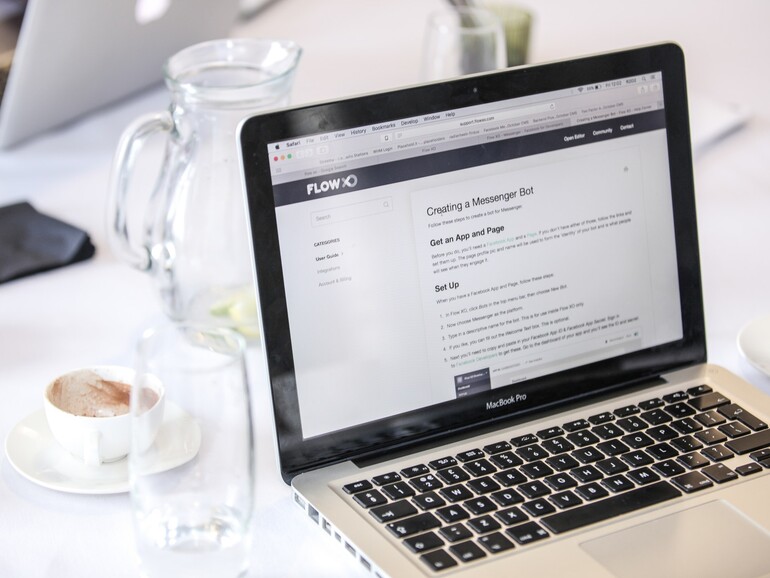


Diskutiere mit!
Hier kannst du den Artikel "So passen Sie Safari am Mac individuell an" kommentieren. Melde dich einfach mit deinem maclife.de-Account an oder fülle die unten stehenden Felder aus.
Die Kommentare für diesen Artikel sind geschlossen.